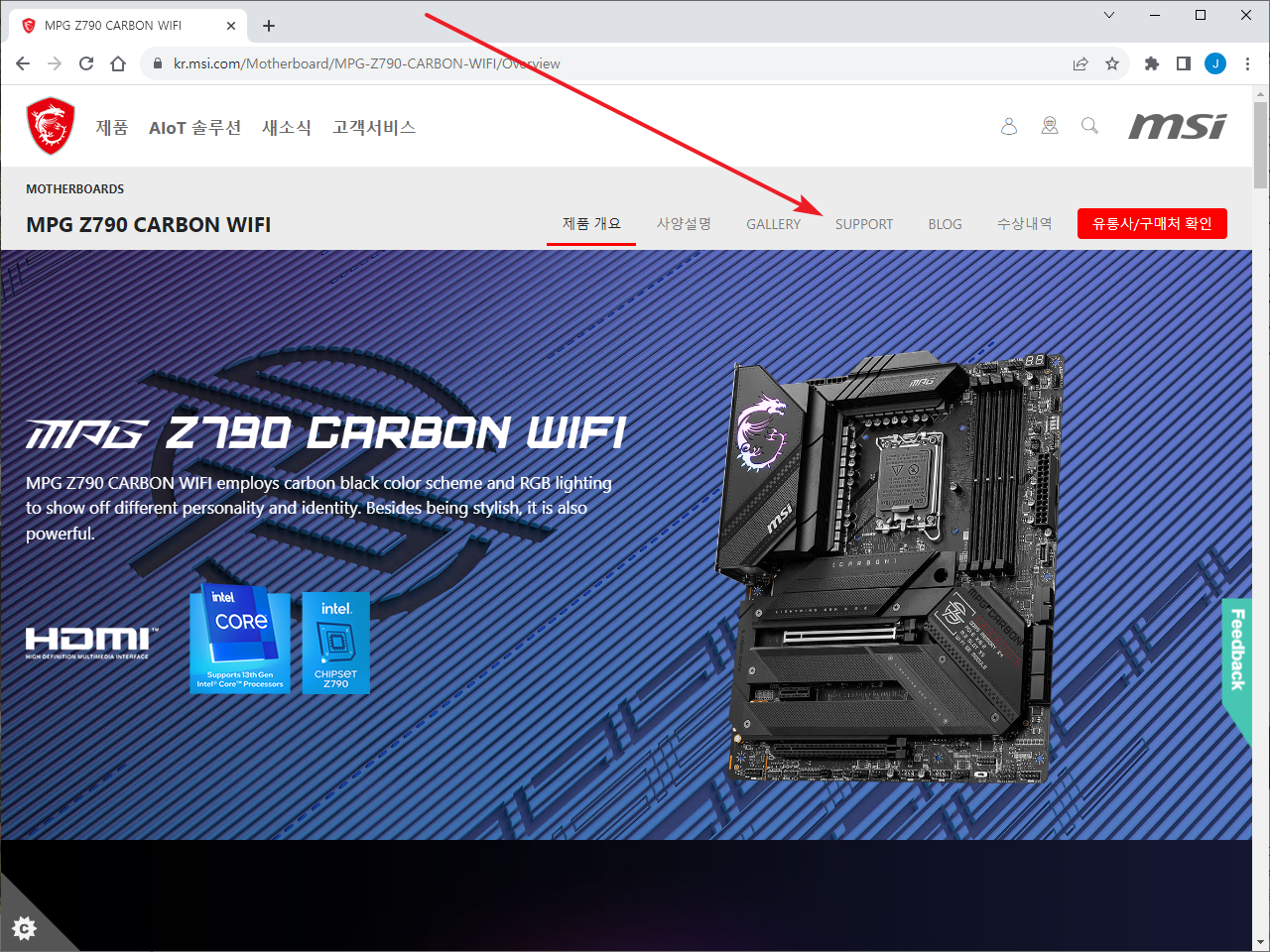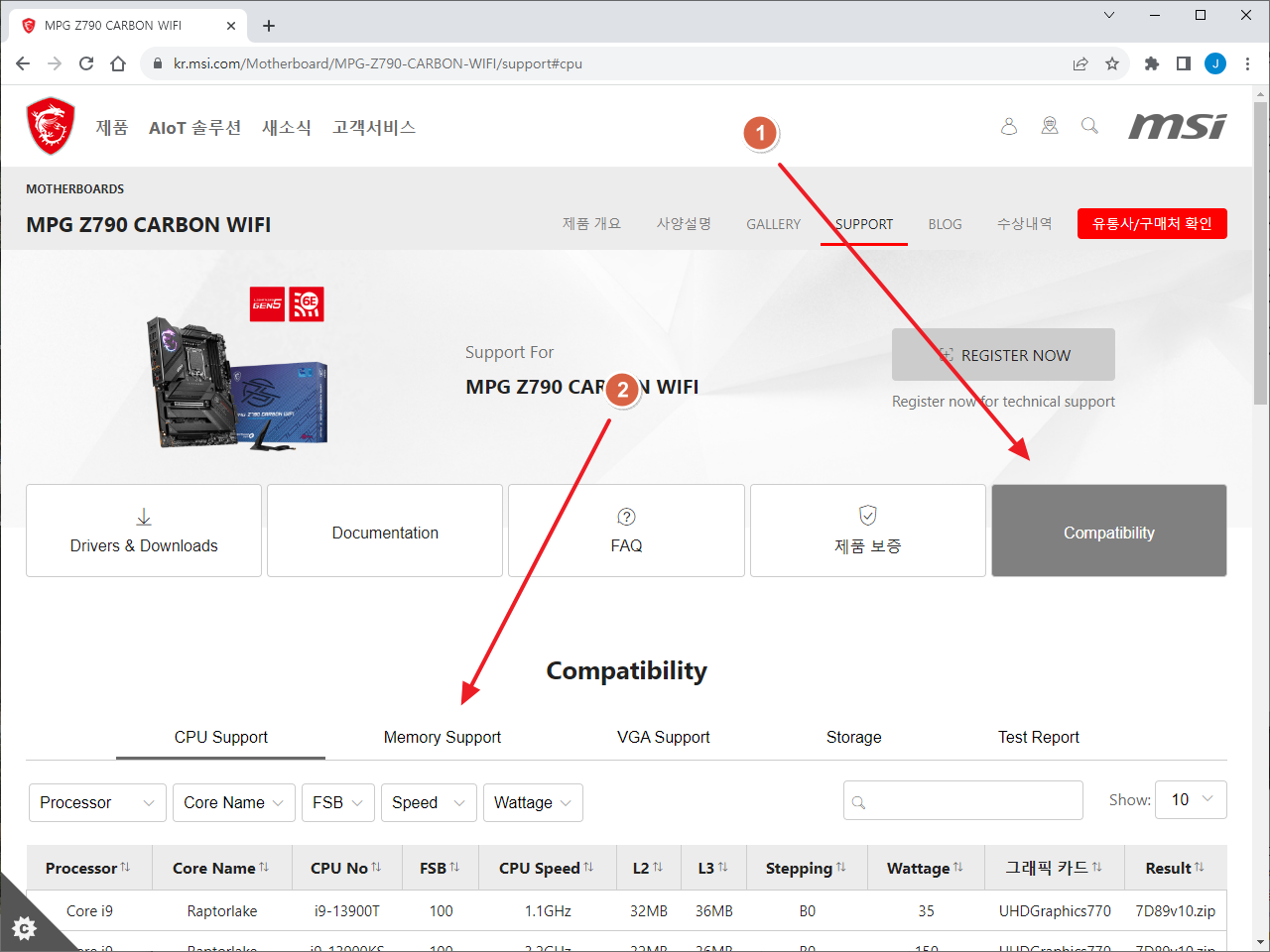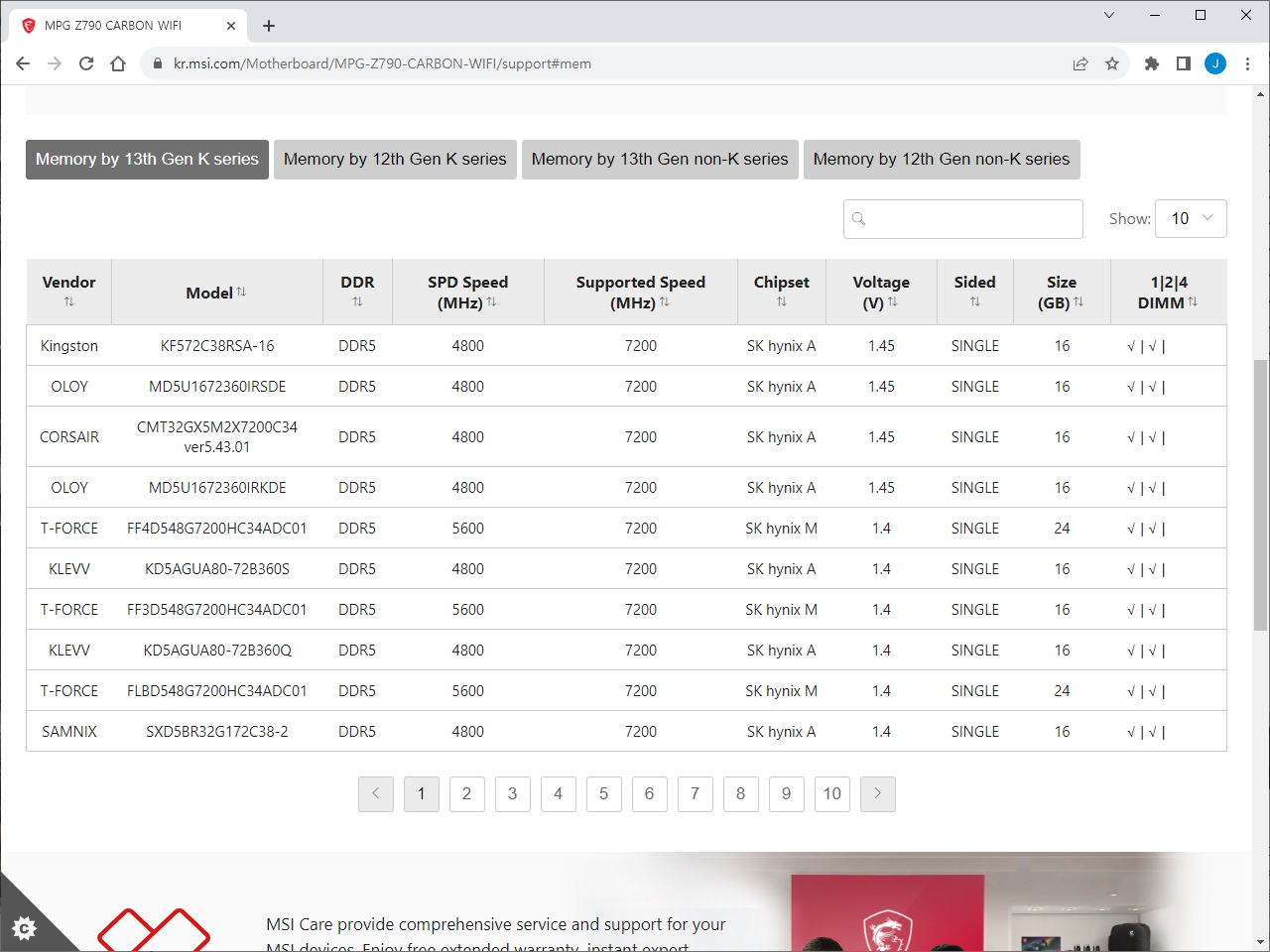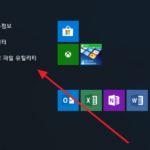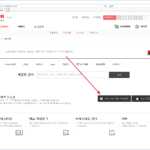MSI / 메인보드 / 장착 가능한 메모리와 크기 확인하는 방법
Created 2023-09-12
Last Modified 2023-09-21
컴퓨터 조립은 쉽다. 케이스, 파워 서플라이, 메인보드, CPU, 메모리, 디스크 등을 구입한 후 적절한 위치에 꽂기만 하면 된다. 잘못 꽂을까 걱정할 것도 없다. 맞지 않는 위치라면 아예 끼워지지도 않는다. 아, 케이스에 있는 Power, Reset 선 등을 메인보드에 꽂을 때는 주의를 해야한다. 메인보드 설명서를 보고 잘 꽂아야 전원이 들어오고 LED가 깜빡인다.
문제는 부품들 간 호환 여부이다. AMD CPU를 사고 Intel용 메인보드를 사면 안되고, 소켓도 잘 확인해야 한다. 그리고 메모리도 잘 살펴봐야 한다. DDR5용 메인보드라고 해서 모든 DDR5 메모리를 인식하는 것은 아니다.
메인보드에 장착 가능한 메모리와 크기는 쇼핑몰 상품 설명에 대충 나와 있다. 따라서 메인보드 제조사 홈페이지에 들어가서 확인하고 메모리를 구입하는 것이 좋다.
MSI 메인보드라면...
- MSI 홈페이지에 들어가서 구입하려는 메인보드를 찾는다. 모델명으로 검색하는 것이 편하다.
- SUPPORT를 클릭하고...
- Compatibility를 클릭하고, Memory Support를 클릭한다.
- 정렬이나 검색을 통해서 구입하려는 메모리를 장착할 수 있는지 확인한다.
컴퓨터 부품 구입 후 호환 문제가 생기면 골치 아프다. 제품은 정상이므로, 개봉을 했다면 반품도 받아주지 않는다. 부품 간 호환 여부를 잘 확인하는 것이 좋다.